Solid State Logic SSL 2 პლუს MKII USB-C აუდიო ინტერფეისები

სპეციფიკაციები
- 4 x დაბალანსებული გამოსავალი განსაცვიფრებელი დინამიური დიაპაზონით
- DC-დაწყვილებული გამომავალი, რომელიც შესაფერისია CV შეყვანის ინსტრუმენტებისა და FX-ის გასაკონტროლებლად
- Stereo Loopback ვირტუალური შეყვანა პოდკასტინგისთვის, შინაარსის შესაქმნელად და სტრიმინგისთვის
- მოყვება SSL Production Pack პროგრამული პაკეტი
- USB 2.0 ავტობუსზე მომუშავე აუდიო ინტერფეისი Mac/PC-სთვის
- MIDI 5-Pin DIN შეყვანები და გამომავალი
- K-Lock სლოტი თქვენი SSL 2+-ის დასაცავად
პროდუქტის გამოყენების ინსტრუქცია
ამოფუთვა
მოწყობილობა საგულდაგულოდ არის შეფუთული. ყუთის შიგნით ნახავთ.
- SSL 2+ MKII უსაფრთხოების სახელმძღვანელო
- 1.5მ USB კაბელი "C"-დან "C".
- 'C' USB ადაპტერზე "A".
USB კაბელები და დენის
შეაერთეთ თქვენი SSL USB აუდიო ინტერფეისი თქვენს კომპიუტერს თანდართული USB კაბელის გამოყენებით, თანდართული ადაპტერით ან მის გარეშე.
სისტემის მოთხოვნები
გთხოვთ, შეამოწმოთ ონლაინ ხშირად დასმული კითხვები „SSL 2+ MKII თავსებადობისთვის“, რათა დარწმუნდეთ, რომ თქვენი სისტემა მხარდაჭერილია.
თქვენი SSL 2+ MKII რეგისტრაცია
თქვენი პროდუქტის დასარეგისტრირებლად და SSL Production Pack პროგრამული პაკეტის წვდომისთვის.
- გადადით www.solidstatelogic.com/get-started
- მიჰყევით ეკრანზე მითითებებს და შეიყვანეთ სერიული ნომერი, რომელიც ნაპოვნია თქვენი ერთეულის ბაზაზე (იწყება 'SP2')
- რეგისტრაციის შემდეგ შედით თქვენს პროგრამულ შინაარსზე თქვენს SSL ანგარიშზე შესვლით www.solidstatelogic.com/login
სწრაფი დაწყება / ინსტალაცია
- შეაერთეთ თქვენი SSL USB აუდიო ინტერფეისი თქვენს კომპიუტერს თანდართული USB კაბელის გამოყენებით, თანდართული ადაპტერით ან მის გარეშე.
FAQ
რა არის SSL წარმოების პაკეტი?
SSL Production Pack არის ექსკლუზიური პროგრამული პაკეტი SSL და სხვა მესამე მხარის კომპანიებისგან. დამატებითი ინფორმაციისთვის ეწვიეთ SSL 2+ MKII პროდუქტის გვერდებს webსაიტი.
SSL 2+ MKII-ის შესავალი
- გილოცავთ თქვენი SSL 2+ MKII USB აუდიო ინტერფეისის შეძენას. ჩაწერის, წერის და წარმოების მთელი სამყარო გელოდებათ!
- ჩვენ ვიცით, რომ თქვენ ალბათ გსურს ამუშავება და გაშვება, ამიტომ ეს მომხმარებლის სახელმძღვანელო შექმნილია მაქსიმალურად ინფორმატიული და სასარგებლო.
- მან უნდა მოგაწოდოთ მყარი მითითება, თუ როგორ მიიღოთ საუკეთესო თქვენი SSL 2+ MKII. თუ გაიჭედა, არ ინერვიულო; ჩვენი webსაიტის მხარდაჭერის განყოფილება სავსეა სასარგებლო რესურსებით, რათა ხელახლა წახვიდეთ.
რა არის SSL 2+ MKII?
- SSL 2+ MKII არის USB-ზე მომუშავე აუდიო ინტერფეისი, რომელიც საშუალებას გაძლევთ მიიღოთ სტუდიური ხარისხის აუდიო თქვენს კომპიუტერში მინიმალური აურზაურით და მაქსიმალური კრეატიულობით.
- Mac-ზე ის კლასს შეესაბამება – ეს ნიშნავს, რომ თქვენ არ გჭირდებათ რაიმე პროგრამული უზრუნველყოფის აუდიო დრაივერების დაყენება. Windows-ზე, თქვენ უნდა დააინსტალიროთ ჩვენი SSL USB Audio ASIO/WDM დრაივერი, რომელსაც ნახავთ ჩვენს საიტზე webსაიტი – იხილეთ ამ სახელმძღვანელოს სწრაფი დაწყების განყოფილება დამატებითი ინფორმაციისთვის ადგომისა და მუშაობის შესახებ.
- როგორც კი ამას გააკეთებთ, მზად იქნებით თქვენი მიკროფონების და მუსიკალური ინსტრუმენტების დაკავშირების დასაწყებად. სიგნალები ამ შეყვანებიდან გაიგზავნება თქვენს საყვარელ მუსიკის შექმნის პროგრამაში / DAW (ციფრული აუდიო სამუშაო სადგური).
- თქვენი DAW სესიის ტრეკებიდან (ან ნამდვილად თქვენი საყვარელი მედია ფლეიერი) გამომავალი შედეგები შეიძლება გაიგზავნოს მონიტორისა და ყურსასმენის გამოსასვლელებიდან, ასე რომ თქვენ შეგიძლიათ მოისმინოთ თქვენი შემოქმედება მთელი მათი დიდებით, განსაცვიფრებელი სიცხადით.
მახასიათებლები
- 2 x SSL-ის დიზაინის მიკროფონი წინასწარamps უკონკურენტო EIN შესრულებით და უზარმაზარი მომატების დიაპაზონით USB-ზე მომუშავე მოწყობილობისთვის. გადართვადი მიკროფონი/ხაზი, +48 ვ ფანტომური სიმძლავრე და მაღალი გამტარი ფილტრი თითო შეყვანაზე
- LINE შეყვანა გვერდის ავლით წინასწარamp stage – იდეალურია გარე წინამორბედის გამომავალი დასაკავშირებლადamp
- ავტომატური ამოცნობის ინსტრუმენტის (DI) შეყვანა თითო შეყვანაზე
- თითო არხზე Legacy 4K გადამრთველები – ანალოგური ფერის გაუმჯობესება ნებისმიერი შეყვანის წყაროსთვის, შთაგონებული 4000 სერიის კონსოლით 2 x პროფესიონალური ხარისხის, ყურსასმენის დამოუკიდებელი გამომავალი ხმის ცალკეული კონტროლით და დიდი სიმძლავრით
- 32-ბიტიანი / 192 kHz AD/DA კონვერტორები - გადაიღეთ და მოისმინეთ თქვენი შემოქმედების ყველა დეტალი
- ადვილად გამოსაყენებელი Monitor Mix Control კრიტიკული დაბალი შეყოვნების მონიტორინგის ამოცანები
- 4 x დაბალანსებული გამოსავალი, განსაცვიფრებელი დინამიური დიაპაზონით. გამომავალი გამომავალი არის DC-დაწყვილებული, რაც მათ შესაფერისს ხდის CV შეყვანის ინსტრუმენტების და FX კონტროლისთვის
- Stereo Loopback ვირტუალური შეყვანა პოდკასტინგისთვის, შინაარსის შესაქმნელად და სტრიმინგისთვის
- SSL Production Pack პროგრამული პაკეტი: მათ შორის SSL Native Vocalstrip 2 და Drumstrip DAW დანამატები, პლუს ბევრად მეტი!USB 2.0, ავტობუსზე მომუშავე აუდიო ინტერფეისი Mac/PC-სთვის – არ არის საჭირო კვების წყარო.
- MIDI 5-Pin DIN შეყვანები და გამომავალი
- K-Lock სლოტი თქვენი SSL 2+-ის დასაცავად
SSL 2 MK II vs SSL 2+ MK II
- რომელია თქვენთვის შესაფერისი, SSL 2 MKII თუ SSL 2+ MKII? ქვემოთ მოყვანილი ცხრილი დაგეხმარებათ შეადაროთ და შეადაროთ განსხვავებები SSL 2 MKII-სა და SSL 2+ MKII-ს შორის.
- ორივეს აქვს 2 შეყვანის არხი ჩასაწერად და დაბალანსებული მონიტორის გამომავალი დინამიკებთან დასაკავშირებლად.
- SSL 2+ MKII გაძლევთ "ცოტა მეტს", 2 დამატებითი დაბალანსებული გამომავალი (გამომავალი 3 და 4) და 2 x დამოუკიდებელი მაღალი სიმძლავრის გამომავალი, მათი ხმის კონტროლით.
- SSL 2+ ასევე აღჭურვილია ტრადიციული MIDI შეყვანის და MIDI გამოსასვლელებით, ბარაბნის მოდულებთან ან კლავიატურებთან დასაკავშირებლად.
| ფუნქცია | SSL 2 MKII | SSL 2+ MKII |
| საუკეთესოდ შეეფერება | ფიზიკური პირები | თანამშრომლები |
| მიკროფონის / ხაზის / ინსტრუმენტის შეყვანა | 2 | 2 |
| ძველი 4K კონცენტრატორები | დიახ | დიახ |
| შეიტანეთ მაღალი გამშვები ფილტრები | დიახ | დიახ |
| დაბალანსებული L & R მონიტორის შედეგები | დიახ | დიახ |
| დამატებითი დაბალანსებული შედეგები | – | დიახ x 2 (4 სულ) |
| ყურსასმენის გამომავალი | 2 (იგივე ნაზავი და დონეები) | 2 (დამოუკიდებელი მიქსები და დონეები) |
| დაბალი შეყოვნების მონიტორის შერევის კონტროლი | დიახ | დიახ |
| MIDI I / O | – | დიახ |
| Stereo Loopback | დიახ | დიახ |
| SSL წარმოების პაკეტის პროგრამული უზრუნველყოფა | დიახ | დიახ |
| DC-დაწყვილებული გამომავალი | დიახ | დიახ |
| იკვებება USB ავტობუსით | დიახ | დიახ |
Დაიწყე
ამოფუთვა
- მოწყობილობა საგულდაგულოდ არის შეფუთული და ყუთში ნახავთ შემდეგ ნივთებს.
- SSL 2+ MKII
- უსაფრთხოების სახელმძღვანელო
- USB კაბელი 1.5მ 'C'-დან 'C'-მდე
- USB ადაპტერი "C" to "A".
USB კაბელები და დენის
გთხოვთ, გამოიყენოთ მოწოდებული USB 'C' to 'C' კაბელი SSL 2+ MKII თქვენს კომპიუტერთან დასაკავშირებლად. SSL 2 MKII-ის უკანა კონექტორი არის 'C' ტიპის. USB პორტის ტიპი, რომელიც ხელმისაწვდომია თქვენს კომპიუტერში, განსაზღვრავს, უნდა გამოიყენოთ თუ არა თანდართული 'C' to 'A' ადაპტერი. ახალ კომპიუტერებს შეიძლება ჰქონდეთ "C" პორტები, ხოლო ძველ კომპიუტერებს შეიძლება ჰქონდეთ "A" პორტები. ვინაიდან ეს არის USB 2.0-თან თავსებადი მოწყობილობა, არავითარი მნიშვნელობა არ ექნება მუშაობას, თუ თქვენ გჭირდებათ დამატებითი ადაპტერი თქვენს სისტემასთან დასაკავშირებლად. SSL 2+ MKII იკვებება მთლიანად კომპიუტერის USB ავტობუსით და ამიტომ არ საჭიროებს გარე კვების წყაროს. როდესაც მოწყობილობა სწორად იღებს ენერგიას, მწვანე USB LED აანთებს სტაბილურ მწვანე ფერს. საუკეთესო სტაბილურობისა და მუშაობისთვის, ჩვენ გირჩევთ გამოიყენოთ ერთ-ერთი ჩართული USB კაბელი. გრძელი USB კაბელები (განსაკუთრებით 3 მ და ზემოთ) თავიდან უნდა იქნას აცილებული, რადგან ისინი განიცდიან არათანმიმდევრულ მუშაობას და არ შეუძლიათ უზრუნველყონ სტაბილური და საიმედო ენერგია ერთეულისთვის.
USB ჰაბები
სადაც ეს შესაძლებელია, უმჯობესია დააკავშიროთ SSL 2+ MKII პირდაპირ თქვენი კომპიუტერის სათადარიგო USB პორტთან. ეს მოგცემთ USB დენის უწყვეტი მიწოდების სტაბილურობას. თუმცა, თუ თქვენ გჭირდებათ დაკავშირება USB 2.0-თან თავსებადი ჰაბის საშუალებით, მაშინ რეკომენდებულია აირჩიოთ საკმარისად მაღალი ხარისხის ერთ-ერთი საიმედო მუშაობის უზრუნველსაყოფად - ყველა USB კერა არ არის შექმნილი თანაბრად. SSL 2+ MKII-ით, ჩვენ გადავდგით აუდიო შესრულების საზღვრები USB ავტობუსზე მომუშავე ინტერფეისზე და, როგორც ასეთი, ზოგიერთი იაფფასიანი თვითმმართველობითი კერა შესაძლოა ყოველთვის არ შეესაბამებოდეს ამოცანას. სასარგებლოდ, შეგიძლიათ გაეცნოთ ჩვენს ხშირად დასმულ კითხვებს აქ solidstatelogic.com/support რომ ნახოთ რომელი ჰაბები წარმატებით გამოვიყენეთ და სანდო აღმოვაჩინეთ SSL 2+ MKII-ით.
სისტემის მოთხოვნები
- Mac და Windows ოპერაციული სისტემები და აპარატურა მუდმივად იცვლება. გთხოვთ, მოძებნოთ „SSL 2+ MKII თავსებადობა“ ჩვენს ონლაინ ხშირად დასმულ კითხვებში, რათა ნახოთ, არის თუ არა თქვენი სისტემა ამჟამად მხარდაჭერილი.
თქვენი SSL 2+ MKII რეგისტრაცია
- თქვენი SSL USB აუდიო ინტერფეისის დარეგისტრირება მოგცემთ წვდომას ექსკლუზიურ პროგრამულ უზრუნველყოფაზე ჩვენი და სხვა ინდუსტრიის წამყვანი პროგრამული კომპანიებისგან – ჩვენ ამ წარმოუდგენელ პაკეტს ვუწოდებთ 'SSL წარმოების პაკეტს'
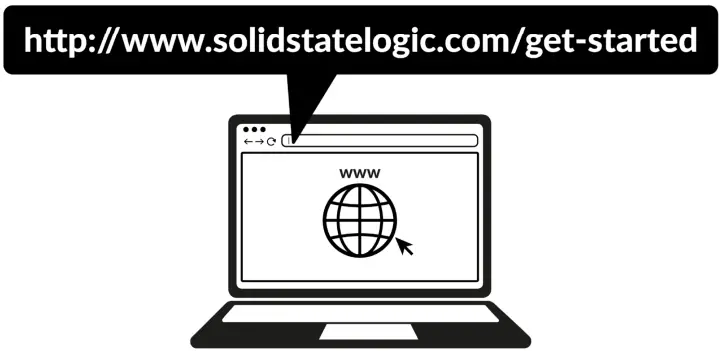
- თქვენი პროდუქტის დასარეგისტრირებლად ეწვიეთ www.solidstatelogic.com/get-started და მიჰყევით ეკრანზე მითითებებს. რეგისტრაციის პროცესში, თქვენ უნდა შეიყვანოთ თქვენი ერთეულის სერიული ნომერი. ეს შეგიძლიათ იხილოთ ეტიკეტზე თქვენი ერთეულის ბაზაზე.
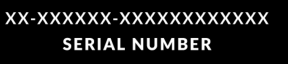
- გთხოვთ გაითვალისწინოთ: რეალური სერიული ნომერი იწყება ასოებით "SP2"
- რეგისტრაციის დასრულების შემდეგ, თქვენი პროგრამული უზრუნველყოფის მთელი შინაარსი ხელმისაწვდომი იქნება თქვენი შესული მომხმარებლის ზონაში.
- თქვენ შეგიძლიათ ნებისმიერ დროს დაბრუნდეთ ამ ზონაში თქვენს SSL ანგარიშზე შესვლით www.solidstatelogic.com/login თუ გსურთ პროგრამული უზრუნველყოფის ჩამოტვირთვა სხვა დროს.
რა არის SSL წარმოების პაკეტი?
- The SSL წარმოების პაკეტი არის ექსკლუზიური პროგრამული პაკეტი SSL და სხვა მესამე მხარის კომპანიებისგან.
- მეტი ინფორმაციისთვის ეწვიეთ SSL 2+ MKII პროდუქტის გვერდებს webსაიტი.
სწრაფი დაწყება / ინსტალაცია
- შეაერთეთ თქვენი SSL USB აუდიო ინტერფეისი თქვენს კომპიუტერს თანდართული USB კაბელის გამოყენებით, თანდართული ადაპტერით ან მის გარეშე.
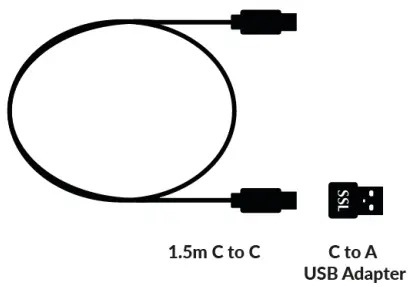
- Apple Mac-ის ინსტალაცია

- Apple Mac-ის ინსტალაცია
- გადადით "სისტემის პრეფერენციებზე", შემდეგ "ხმა" და აირჩიეთ "SSL 2+ MKII", როგორც შემავალი და გამომავალი მოწყობილობა (დრაივერები არ არის საჭირო Mac-ზე მუშაობისთვის)
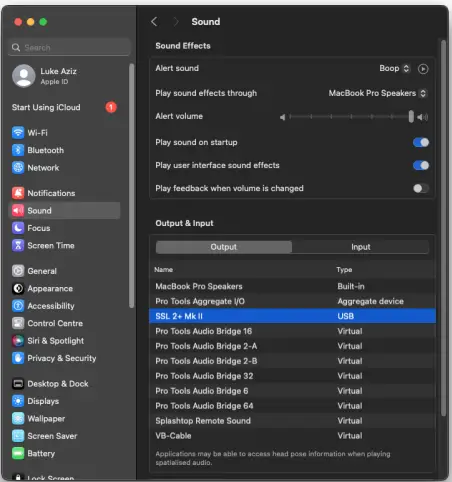
- გახსენით თქვენი საყვარელი მედია ფლეერი მუსიკის მოსმენის დასაწყებად ან გახსენით თქვენი DAW მუსიკის შექმნის დასაწყებად.
- ვინდოუსის ინსტალაცია
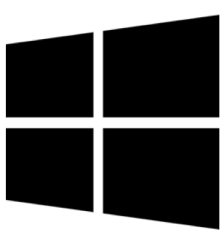
- ჩამოტვირთეთ და დააინსტალირეთ SSL USB ASIO/WDM აუდიო დრაივერი თქვენი SSL 2+ MKII-ისთვის. გადადით შემდეგზე web მისამართი: www.solidstatelogic.com/support/downloads.
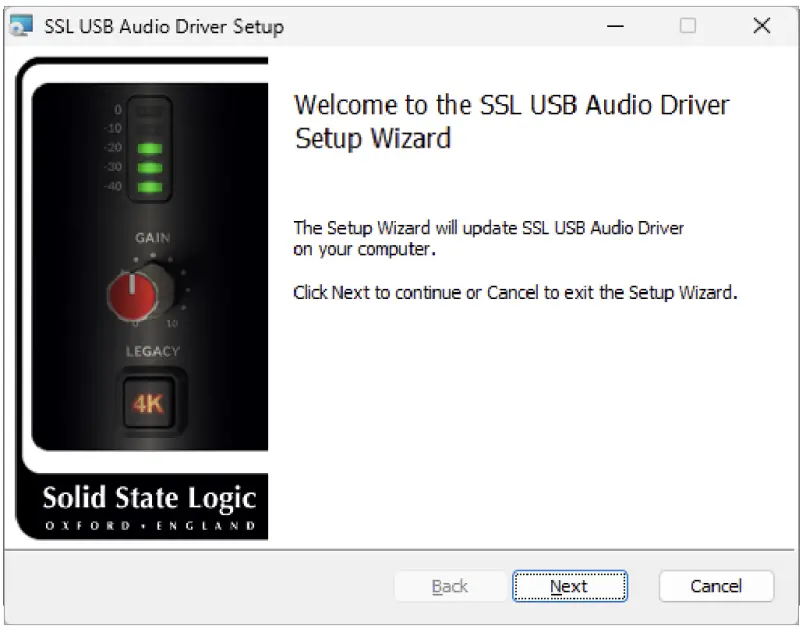
- ვინდოუსის ინსტალაცია
- გადადით "საკონტროლო პანელზე", შემდეგ "ხმის პარამეტრებში" და აირჩიეთ "SSL 2+ MKII USB", როგორც ნაგულისხმევი მოწყობილობა "დაკვრა" და "ჩაწერა" ჩანართებზე.
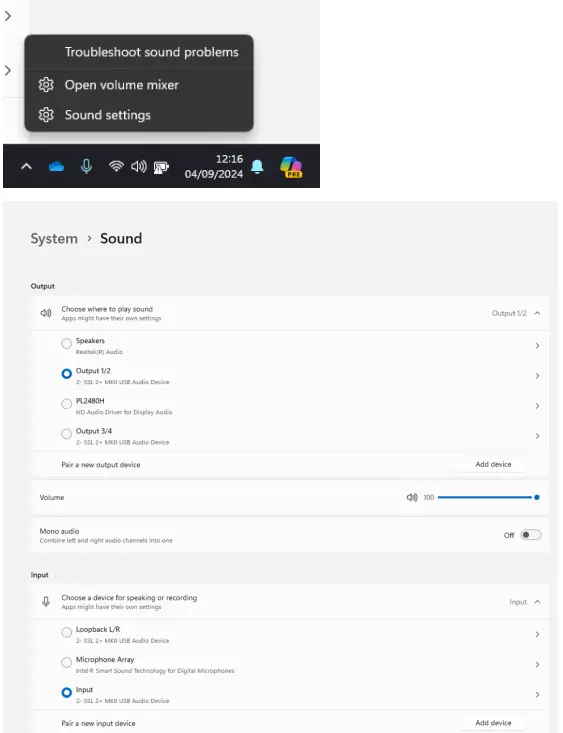
- გადადით SSL USB მართვის პანელში და აირჩიეთ თქვენი SSL ინტერფეისი და მიანიჭეთ ASIO დრაივერი (1-4)
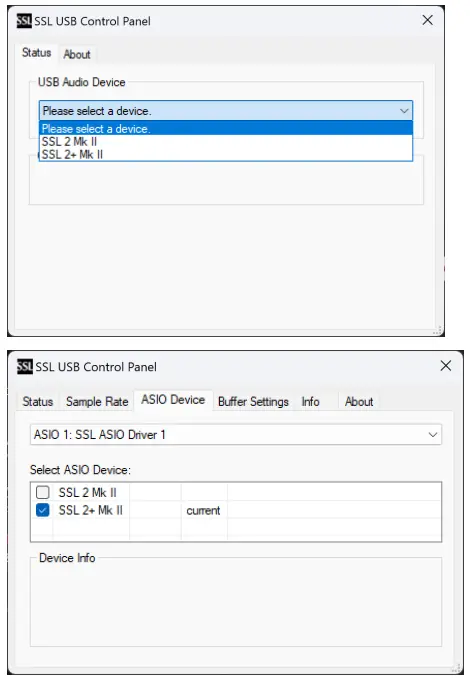
- გადადით თქვენი DAW-ის აუდიო პარამეტრების პანელზე და აირჩიეთ სწორი ASIO დრაივერი იმ ინტერფეისისთვის, რომელსაც იყენებთ.
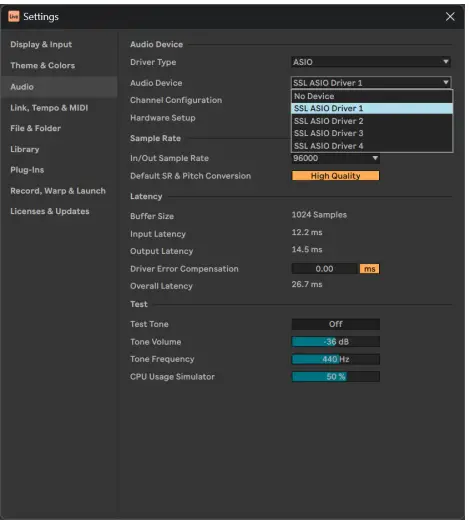
- SSL USB ASIO/WDM დრაივერი მხარს უჭერს მრავალ ASIO ინსტანციას. ეს ნიშნავს, რომ თქვენ შეგიძლიათ გქონდეთ მრავალი ASIO აპლიკაცია, რომელიც მუშაობს რამდენიმე SSL USB მოწყობილობასთან. მაგample, SSL 2 MKII მუშაობს Pro Tools-თან და SSL 12 მუშაობს Ableton Live-თან.
- ეს ნიშნავს, რომ დრაივერის გამოყენება შესაძლებელია მრავალ კლიენტურ გარემოში.
- მაშინაც კი, თუ არ გეგმავთ მრავალი ASIO მოწყობილობის გამოყენებას, მოხდა გარკვეული ცვლილებები დრაივერის წარდგენაში DAW-ზე და, როგორც ასეთი, თქვენ უნდა მიჰყვეთ ქვემოთ მოცემულ ნაბიჯებს, რომ თქვენი SSL USB აუდიო მოწყობილობა იმუშაოს თქვენს DAW-თან. უნდა დააკავშიროთ თქვენი სასურველი SSL მოწყობილობა მართვის პანელში ASIO დრაივერის 4 ინსტანციიდან ერთ-ერთთან და შემდეგ აირჩიოთ იგივე დრაივერი (SSL ASIO Driver X) თქვენს DAW-ში.
- ამ პროცესის შესახებ დამატებითი ინფორმაციისთვის ეწვიეთ SSL Windows ASIO დრაივერის დაყენების გვერდი.
ვერაფერი ისმის
- თუ თქვენ მიჰყევით სწრაფი დაწყების ნაბიჯებს, მაგრამ ჯერ კიდევ არ გესმით დაკვრა თქვენი მედია ფლეერიდან ან DAW-დან, შეამოწმეთ MIX კონტროლის პოზიცია. ყველაზე მარცხნივ პოზიციაზე მოისმენთ მხოლოდ თქვენ მიერ დაკავშირებულ შეყვანებს.
- ყველაზე მარჯვენა პოზიციაზე, თქვენ მოისმენთ USB დაკვრას თქვენი მედია ფლეერიდან/DAW.
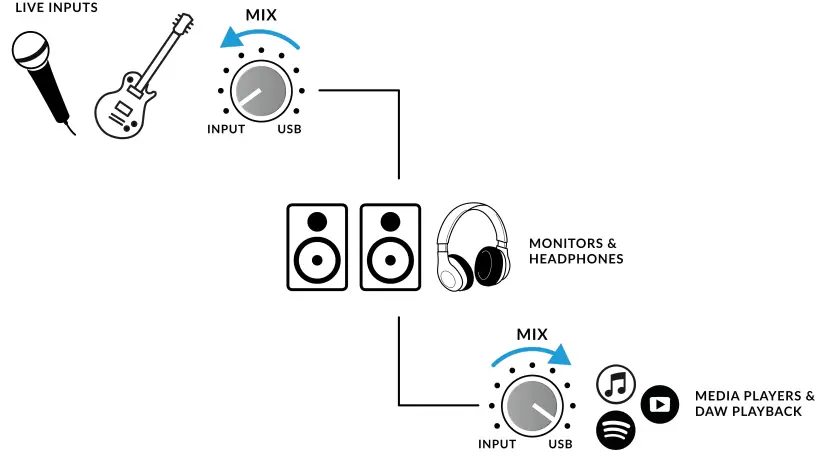
- თქვენს DAW-ში დარწმუნდით, რომ „SSL 2+ MKII“ არჩეულია თქვენს აუდიო მოწყობილობად აუდიო პრეფერენციებში ან დაკვრის ძრავის პარამეტრებში. არ იცი როგორ? გთხოვთ იხილოთ ქვემოთ…
აირჩიეთ SSL 2+ MKII, როგორც თქვენი DAW-ის აუდიო მოწყობილობა
- თუ მიჰყევით სწრაფი დაწყება / ინსტალაციის განყოფილებას, მაშინ მზად ხართ გახსნათ თქვენი საყვარელი DAW და დაიწყოთ შექმნა. შეგიძლიათ გამოიყენოთ ნებისმიერი DAW, რომელიც მხარს უჭერს Core Audio-ს Mac-ზე ან ASIO/WDM-ზე Windows-ზე.
- არ აქვს მნიშვნელობა რომელ DAW-ს იყენებთ, უნდა დარწმუნდეთ, რომ SSL 2+ MKII არჩეულია თქვენს აუდიო მოწყობილობად აუდიო პრეფერენციებში/დაკვრის პარამეტრებში. ქვემოთ მოცემულია ყოფილიamples in Pro Tools და Ableton Live Lite.
- თუ არ ხართ დარწმუნებული, გთხოვთ, გაეცნოთ თქვენი DAW-ის მომხმარებლის სახელმძღვანელოს, რომ ნახოთ სად შეიძლება ამ ვარიანტების პოვნა.
Pro Tools Setup
- გახსენით Pro Tools გადადით "Setup" მენიუში და აირჩიეთ "Playback Engine...". დარწმუნდით, რომ SSL 2+ MKII არის არჩეული, როგორც „დაკვრის ძრავა“ და „ნაგულისხმევი გამომავალი“ არის გამომავალი 1-2, რადგან ეს არის გამოსავლები, რომლებიც დაკავშირებული იქნება თქვენს მონიტორებთან.
- შენიშვნა: Windows-ზე, დარწმუნდით, რომ „დაკვრის ძრავა“ დაყენებულია „SSL 2+ MKII ASIO“ საუკეთესო შესაძლო შესრულებისთვის.
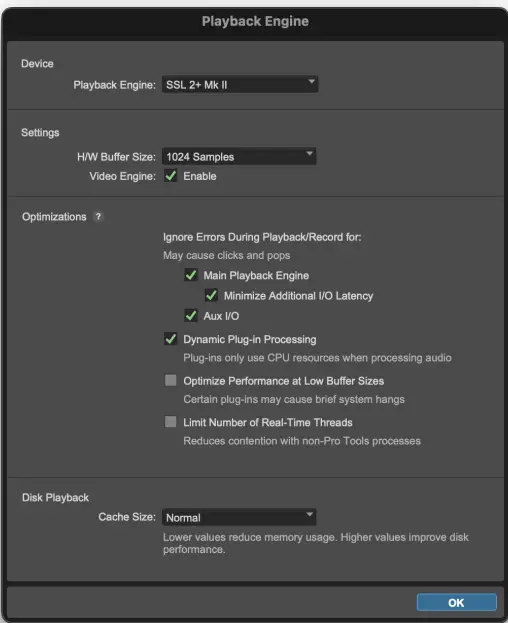
Ableton Live Lite დაყენება
- გახსენით Live Lite და იპოვნეთ "Preferences" პანელი. დარწმუნდით, რომ SSL 2+ MKII არჩეულია როგორც „აუდიო შეყვანის მოწყობილობა“ და „აუდიო გამომავალი მოწყობილობა“, როგორც ეს ნაჩვენებია ქვემოთ.
- შენიშვნა: Windows-ზე დარწმუნდით, რომ დრაივერის ტიპი დაყენებულია „ASIO“ საუკეთესო შესაძლო შესრულებისთვის.
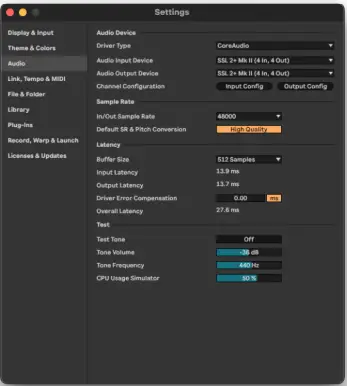
წინა პანელის კონტროლი

შეყვანის არხები
- ეს განყოფილება აღწერს 1 არხის კონტროლს. მე-2 არხის კონტროლი იგივეა.
+48 ვ
- ეს ჩამრთველი საშუალებას აძლევს ფანტომურ ენერგიას კომბინირებული XLR კონექტორზე, რომელიც გაიგზავნება XLR მიკროფონის კაბელით მიკროფონში. ფანტომური სიმძლავრე საჭიროა კონდენსატორის ან აქტიური ლენტის მიკროფონების გამოყენებისას.
- იყავით ინფორმირებული! დინამიური და პასიური ლენტის მიკროფონები არ საჭიროებენ ფანტომურ ენერგიას მუშაობისთვის და შეიძლება დააზიანოს ზოგიერთი მიკროფონი არასწორად ჩართვის შემთხვევაში.
ხაზი
- ეს გადამრთველი ცვლის არხის შეყვანის წყაროს დაბალანსებული ხაზის შეყვანიდან. შეაერთეთ ხაზის დონის წყაროები (როგორიცაა კლავიატურები და სინთეზური მოდულები) TRS Jack კაბელის გამოყენებით უკანა პანელზე.
- LINE შეყვანა გვერდის ავლით წინასწარamp განყოფილება, რაც იდეალურს ხდის გარე წინამძღოლის გამომავალი დაკავშირებასamp თუ ასე გინდა. LINE რეჟიმში მუშაობისას, GAIN კონტროლი უზრუნველყოფს 27 დბ-მდე სუფთა მომატებას.
HI-PASS ფილტრი
- ეს ჩამრთველი ჩართავს Hi-Pass ფილტრს 75Hz წყვეტის სიხშირით 18dB/ოქტავის დახრილობით.
- ეს იდეალურია არასასურველი დაბალი დონის სიხშირეების მოსაშორებლად შეყვანის სიგნალიდან და არასაჭირო ხმაურის გასასუფთავებლად. ეს შესაფერისია ისეთი წყაროებისთვის, როგორიცაა ვოკალი ან გიტარა.
LED METERING
- 5 LED გვიჩვენებს დონეს, რომელზედაც ხდება თქვენი სიგნალის ჩაწერა კომპიუტერში. ჩაწერისას კარგი პრაქტიკაა დამიზნება „-20“ ნიშნისკენ (მესამე მწვანე მეტრიანი წერტილი).
- ხანდახან "-10"-ში გადასვლა კარგია. თუ თქვენი სიგნალი ურტყამს „0“-ს (ზედა წითელი LED), ეს ნიშნავს, რომ ის ჭრის, ამიტომ მოგიწევთ შეამციროთ GAIN კონტროლი ან გამომავალი ინსტრუმენტიდან. მასშტაბის ნიშნები არის dBFS-ში.
მოგება
- ეს კონტროლი არეგულირებს წინასწარamp მოგება გამოიყენება თქვენს მიკროფონზე, ხაზის დონის წყაროზე ან ინსტრუმენტზე. დაარეგულირეთ ეს კონტროლი ისე, რომ თქვენი წყარო აანთებს სამივე მწვანე LED-ს უმეტეს დროს, სანამ მღერით/უკრავთ თქვენს ინსტრუმენტზე.
- ეს მოგცემთ კომპიუტერზე ჩაწერის ჯანსაღ დონეს. გაითვალისწინეთ, რომ LINE რეჟიმში ყოფნისას, მომატების დიაპაზონი განზრახ მცირდება 27 დბ-მდე (მიკ/ინსტრუმენტისთვის 64 დბ-ის ნაცვლად), რათა უზრუნველყოს უფრო შესაფერისი მომატების დიაპაზონი ხაზის დონის წყაროებისთვის.
LEGACY 4K - ანალოგური გაძლიერების ეფექტი
- ამ გადამრთველის ჩართვა საშუალებას გაძლევთ დაამატოთ დამატებითი ანალოგური "ჯადოსნური" თქვენს შეყვანაში, როდესაც ეს გჭირდებათ. ის ახდენს მაღალი სიხშირის EQ გამაძლიერებლის კომბინაციას და გარკვეულ ჰარმონიულ დამახინჯებას, რაც ხელს უწყობს ბგერების გაძლიერებას.
- ჩვენ აღმოვაჩინეთ, რომ ის განსაკუთრებით სასიამოვნოა ისეთ წყაროებზე, როგორიცაა ვოკალი და აკუსტიკური გიტარა.
- ეს გამაძლიერებელი ეფექტი იქმნება მთლიანად ანალოგურ დომენში და შთაგონებულია იმ სახის დამატებითი პერსონაჟით, რომელსაც ლეგენდარული SSL 4000 სერიის კონსოლი (ხშირად მოიხსენიებენ როგორც '4K') შეიძლება დაემატოს ჩანაწერს.
- 4K ცნობილი იყო ბევრი რამით, მათ შორის გამორჩეული „წინ“, მაგრამ მუსიკალური ჟღერადობის EQ-ით, ასევე გარკვეული ანალოგური „მოჯოს“ გადაცემის უნარით. თქვენ აღმოაჩენთ, რომ წყაროების უმეტესობა უფრო საინტერესო ხდება, როდესაც ჩართულია 4K გადამრთველი!
- 4K' არის აბრევიატურა, რომელიც მოცემულია SSL 4000 სერიის ნებისმიერ კონსოლზე. 4000 სერიის კონსოლები იწარმოებოდა 1978-2003 წლებში და ფართოდ განიხილება, როგორც ერთ-ერთი ყველაზე საკულტო დიდი ფორმატის მიქსერის კონსოლი ისტორიაში, მათი ხმის, მოქნილობისა და ავტომატიზაციის ყოვლისმომცველი მახასიათებლების გამო. ბევრი 4K კონსოლი დღესაც გამოიყენება მსოფლიოს წამყვანი მიქს ინჟინრების მიერ.
მონიტორინგის განყოფილება
- ეს განყოფილება აღწერს მონიტორინგის განყოფილებაში ნაპოვნი კონტროლს. ეს კონტროლი გავლენას ახდენს იმაზე, რაც გესმით თქვენი მონიტორის დინამიკებიდან და ყურსასმენის გამომავალი საშუალებით.
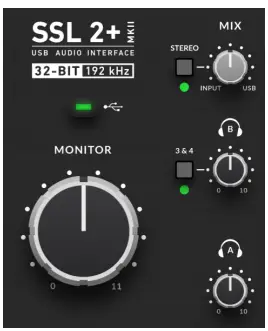
MIX (ზემოდან მარჯვნივ კონტროლი)
- ეს კონტროლი პირდაპირ გავლენას ახდენს იმაზე, რაც გესმით თქვენი მონიტორებიდან და ყურსასმენებიდან. როდესაც კონტროლი დაყენებულია ყველაზე მარცხნივ პოზიციაზე, წარწერით INPUT, თქვენ მოისმენთ მხოლოდ წყაროებს, რომლებიც პირდაპირ დაუკავშირდით არხს 1 და არხ 2-ს, შეყოვნების გარეშე.
- თუ თქვენ ჩაწერთ სტერეო შეყვანის წყაროს (მაგ. სტერეო კლავიატურა ან სინთი) არხების 1 და 2 გამოყენებით, დააჭირეთ STEREO გადამრთველს ისე, რომ ის გაიგოთ სტერეოში. თუ ჩაწერთ მხოლოდ ერთი არხის გამოყენებით (მაგ. ვოკალური ჩანაწერი), დარწმუნდით, რომ STEREO არ არის დაჭერილი, წინააღმდეგ შემთხვევაში, თქვენ მოისმენთ ვოკალს ერთ ყურში!
- როდესაც MIX კონტროლი დაყენებულია ყველაზე მარცხნივ პოზიციაზე ეტიკეტირებული USB, თქვენ მოისმენთ მხოლოდ აუდიო გამომავალს თქვენი კომპიუტერის USB ნაკადიდან, მაგ. მუსიკა, რომელიც უკრავს თქვენი მედია ფლეერიდან (მაგ. iTunes/Spotify/Windows Media Player) ან თქვენი DAW-ის გამოსავალს. ტრეკები (Pro Tools, Live და ა.შ.).
- კონტროლის პოზიციონირება ნებისმიერ ადგილას INPUT-სა და USB-ს შორის მოგცემთ ორი ვარიანტის ცვლადი შერწყმას. ეს შეიძლება იყოს სასარგებლო, როდესაც თქვენ გჭირდებათ ჩაწერა ხმამაღალი შეყოვნების გარეშე.
- გთხოვთ, იხილოთ როგორ-ის / განაცხადის მაგamples განყოფილება დამატებითი ინფორმაციისთვის ამ ფუნქციის გამოყენების შესახებ.
მწვანე USB LED
- ანათებს მყარ მწვანედ, რათა მიუთითებდეს, რომ მოწყობილობა წარმატებით იღებს ენერგიას USB-ზე.
მონიტორის დონე (დიდი შავი კონტროლი)
- ეს კონტროლი პირდაპირ გავლენას ახდენს გამომავალი 1 (მარცხნივ) და 2 (მარჯვნივ) თქვენს მონიტორებზე გაგზავნილ დონეზე. დაატრიალეთ ღილაკი, რომ ხმა გაძლიერდეს. გთხოვთ გაითვალისწინოთ, რომ MONITOR LEVEL მიდის 11-მდე, რადგან ის ერთით უფრო ხმამაღალია…
ყურსასმენის გამომავალი
- ტელეფონები A და B იძლევა ყურსასმენების ორი კომპლექტის დაკავშირებას, რომელთაგან ორივე შეიძლება იყოს კონფიგურირებული ისე, რომ დამოუკიდებელ მიქსებს დაუშვას მხატვრები და ინჟინრები. მათი გამომავალი დონეები დაყენებულია PHONES A და PHONES B კონტროლის წინა პანელზე.
3 და 4 ღილაკი
- ყურსასმენების B კონტროლის გვერდით არის ღილაკი წარწერით 3&4. არჩევის გაუქმების შემთხვევაში, ყურსასმენები B მიიღებს იგივე კომბინაციას, რაც ყურსასმენები A (DAW გამომავალი 1-2).
- 3&4 ღილაკების ნაცვლად ჩართვა ყურსასმენებს B-ს DAW გამომავალი 3-4-დან იღებს, რაც დამოუკიდებელი მიქსის შექმნის საშუალებას იძლევა (შესაძლოა მხატვრისთვის). თქვენ იყენებდით aux sends-ს DAW-ში, რომელიც გადაყვანილია 3-4 გამოსავლებზე, რათა შექმნათ ეს დამოუკიდებელი მიქსი.
- ნაგულისხმევად, ყურსასმენების B გამომავალი ჩართული 3&4 არ იცავს MIX კონტროლს, მაგ. მხოლოდ DAW გამომავალი 3-4 ეგზავნება ყურსასმენებს B. 3&4-ის დაჭერით დაჭერით, სანამ LED არ დაიწყებს ციმციმს, საშუალებას მისცემს B ყურსასმენებს დაიცვან MIX კონტროლი, რაც საშუალებას მისცემს მხატვარს ისარგებლებს დაბალი ლატენტური შეყვანის სიგნალების ნაზავით (შეყვანები 1-2), ყურსასმენების მორგებული მიქსით (3 და 4). თქვენ შეგიძლიათ გადართოთ ორ რეჟიმს შორის, როდესაც გსურთ.
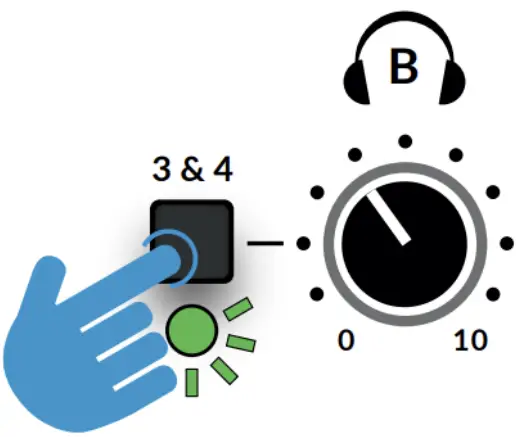
წინა პანელის კავშირები
- ეს განყოფილება აღწერს 1/4″ ჯეკ კავშირებს, რომლებიც ნაპოვნია ინტერფეისის წინა მხარეს. ეს კავშირები საშუალებას იძლევა პირდაპირი ინსტრუმენტის შეყვანა და ყურსასმენის გამომავალი.
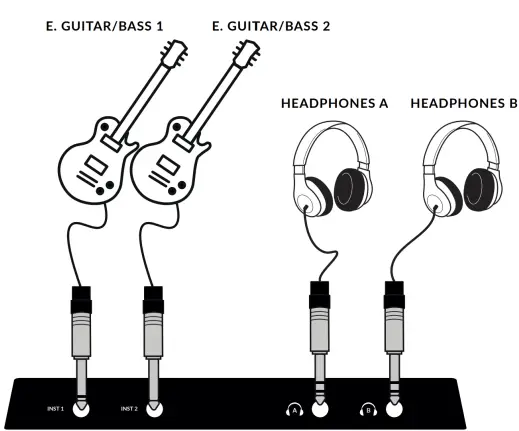
INST 1 & 2: 1/4″ შეყვანის ჯეკები
- 2 x Hi-Z (DI) 1/4″ შეყვანის ჯეკი ინსტრუმენტის წყაროების დასაკავშირებლად, როგორიცაა ელექტრო გიტარა ან ბასი. INST ბუდეში შეერთება ავტომატურად შეარჩევს მას, რაც გადალახავს არხზე მიკროფონის/ხაზის არჩევას.
ტელეფონები A & B: 1/4″ გამომავალი ჯეკები
- 2 x დამოუკიდებელი ყურსასმენის გამომავალი, ინდივიდუალური დონის კონტროლით და B PHONES B-ისთვის 1-2 ან 3-4 გამომავალი გამომავალი წყაროებით.
უკანა პანელის კავშირები
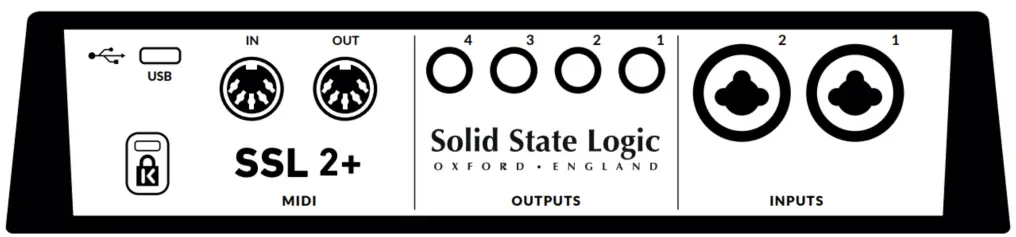
შეყვანები 1 და 2: Combo XLR / 1/4″ ჯეკ შეყვანის სოკეტები
- აქ თქვენ აკავშირებთ მიკროფონის/ხაზის შეყვანის წყაროებს (მიკროფონი, კლავიატურა და ა.შ.) მოწყობილობას. დაკავშირების შემდეგ, თქვენი შეყვანები კონტროლდება წინა პანელის Channel 1 და Channel 2 კონტროლის გამოყენებით.
- კომბინირებული XLR / 1/4″ ჯეკ სოკეტი შეიცავს XLR და 1/4″ ჯეკს ერთ კონექტორში (ჯეკის სოკეტი არის ხვრელი შუაში). თუ მიკროფონს აკავშირებთ, გამოიყენეთ XLR კაბელი.
- თუ გსურთ დააკავშიროთ ხაზის დონის შეყვანა, როგორიცაა ან კლავიატურა/სინტი, გამოიყენეთ ჯეკ კაბელი (TS ან TRS Jacks).
- ინსტრუმენტის პირდაპირ დასაკავშირებლად (ბასი გიტარა/გიტარა), გამოიყენეთ INST 1 და 2 ჯეკების კავშირები წინა მხარეს (არა Combo XLR/Jack სოკეტი უკანა მხარეს), რომელიც ავტომატურად იყენებს შესაბამისი ინსტრუმენტის წინაღობას (1 MΩ).
- გთხოვთ, გაითვალისწინოთ, რომ ხაზის დონის შეყვანა შესაძლებელია მხოლოდ უკანა პანელის Combo jack სოკეტის მეშვეობით და არა XLR-ით). თუ თქვენ გაქვთ ხაზის დონის მოწყობილობა, რომელიც გამოდის XLR-ზე, გთხოვთ, გამოიყენოთ XLR ჯეკ ადაპტერი.
დაბალანსებული ხაზის გამომავალი 1 – 4: 1/4″ TRS ჯეკ გამომავალი სოკეტები
- გამომავალი 1 და 2 ძირითადად გამოიყენება თქვენი მთავარი მონიტორებისთვის და ფიზიკური მოცულობა კონტროლდება მონიტორის სახელურით ინტერფეისის წინა მხარეს.
- გამომავალი 3 და 4 შეიძლება გამოყენებულ იქნას სხვადასხვა ამოცანებისთვის, როგორიცაა გარე ყურსასმენის მიქსერების კვება/amps ან სიგნალების გაგზავნა გარე ეფექტების ერთეულებზე.
- ყველა გამომავალი ასევე არის DC-დაწყვილებული და შეუძლია +/-5 ვ სიგნალის გაგზავნა, რათა CV მართოს ნახევრად და ნახევრად მოდულურ სინთებზე, Eurorack-ზე და CV-ზე ჩართული გარე FX-ზე.
- გთხოვთ გაითვალისწინოთ: დამატებითი ინფორმაცია ხელმისაწვდომია CV Control-ში Ableton® Live CV Tools-ის განყოფილებაში ამ მომხმარებლის სახელმძღვანელოში.
- როდესაც იყენებთ გამომავალს 1-2 CV გამოსასვლელად, გახსოვდეთ, რომ მონიტორის მართვის ღილაკი კვლავ მოქმედებს სიგნალზე. შესაძლოა საჭირო გახდეს გარკვეული ექსპერიმენტები თქვენი დაკავშირებული CV-ით კონტროლირებადი synth/FX ერთეულისთვის საუკეთესო დონის პოვნაზე.
USB 2.0 პორტი: 'C' ტიპის კონექტორი
- შეაერთეთ იგი თქვენს კომპიუტერში USB პორტთან, ყუთში მოცემული ორი კაბელის გამოყენებით.
MIDI IN & OUT
MIDI (DIN) IN & OUT საშუალებას აძლევს SSL 2+ MKII გამოიყენოს MIDI ინტერფეისად. MIDI IN მიიღებს MIDI სიგნალებს კლავიატურებიდან ან კონტროლერებიდან და MIDI OUT საშუალებას იძლევა გაიგზავნოს MIDI ინფორმაცია Synths, Drum Machines ან ნებისმიერი MIDI კონტროლირებადი მოწყობილობის გასააქტიურებლად.
კენსინგტონის უსაფრთხოების სლოტი
- K სლოტი შეიძლება გამოყენებულ იქნას Kensington Lock-თან ერთად თქვენი SSL 2+ MK II-ის დასაცავად.
როგორ უნდა / განაცხადი მაგamples
კავშირები დასრულდაview
- ქვემოთ მოცემული დიაგრამა გვიჩვენებს, თუ სად უკავშირდება თქვენი სტუდიის სხვადასხვა ელემენტები SSL 2+ MKII უკანა პანელზე.
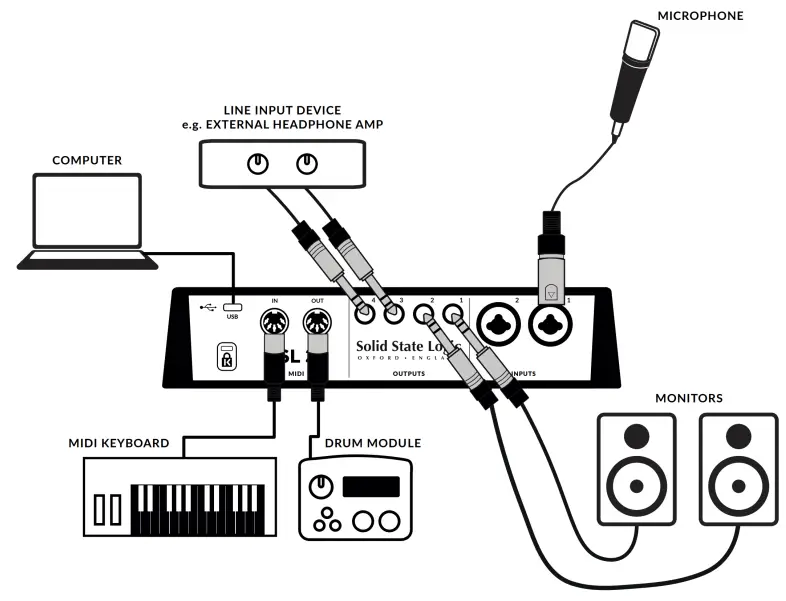
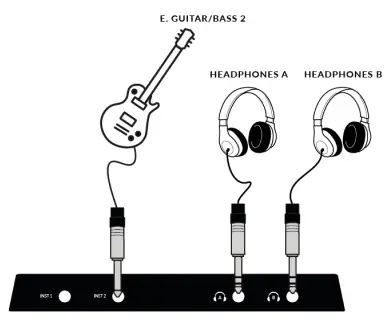
ეს დიაგრამა აჩვენებს შემდეგს:
- მიკროფონი ჩართულია INPUT 1-ში XLR კაბელის გამოყენებით
- ელექტრო გიტარა/ბასი ჩართულია INST 2-ში TS კაბელის გამოყენებით
- მონიტორის დინამიკები ჩართულია OUTPUT 1-ში (მარცხნივ) და OUTPUT 2-ში (მარჯვნივ), TRS ჯეკის კაბელების გამოყენებით (დაბალანსებული კაბელები)
- გარე ხაზის შეყვანის მოწყობილობა ჩართულია OUTPUTS 3 და 4-დან
- MIDI ჩართული კლავიატურა, რომელიც დაკავშირებულია MIDI შეყვანასთან
- MIDI ჩართული Drum Machine, რომელიც დაკავშირებულია MIDI გამომავალთან
- კომპიუტერი, რომელიც დაკავშირებულია USB 2.0, 'C' ტიპის პორტთან ერთ-ერთი მოწოდებული კაბელის გამოყენებით
- ყურსასმენები, რომლებიც დაკავშირებულია HEADPHONES A & B-თან
თქვენი შეყვანის არჩევა და დონეების დაყენება
დინამიური და პასიური ლენტი მიკროფონები
შეაერთეთ თქვენი მიკროფონი INPUT 1 ან INPUT 2 უკანა პანელზე XLR კაბელის გამოყენებით.
- წინა პანელზე, დარწმუნდით, რომ არც +48V და არც LINE არ არის დაჭერილი.
- შერეული ინსტრუმენტზე სიმღერის ან დაკვრისას ჩართეთ GAIN კონტროლი მანამ, სანამ მრიცხველზე მუდმივად აიღებთ 3 მწვანე ნათებას.
- ეს არის ჯანსაღი სიგნალის დონე. კარგია ქარვისფერი LED (-10) ხანდახან აანთოთ, მაგრამ დარწმუნდით, რომ არ მოხვდებით ზედა წითელ LED-ზე. თუ ამას გააკეთებთ, მოგიწევთ ხელახლა გამორთოთ GAIN კონტროლი, რათა შეწყვიტოთ ამოჭრა.
- ჩართეთ High Pass Filter-ის გადამრთველი არასასურველი ქვებგერითი ხმაურის მოსაშორებლად, თუ ეს გჭირდებათ.
- დააჭირე LEGACY 4K გადამრთველს, რომ დაამატოთ რამდენიმე დამატებითი ანალოგური სიმბოლო თქვენს შეყვანაში, თუ ეს გჭირდებათ.
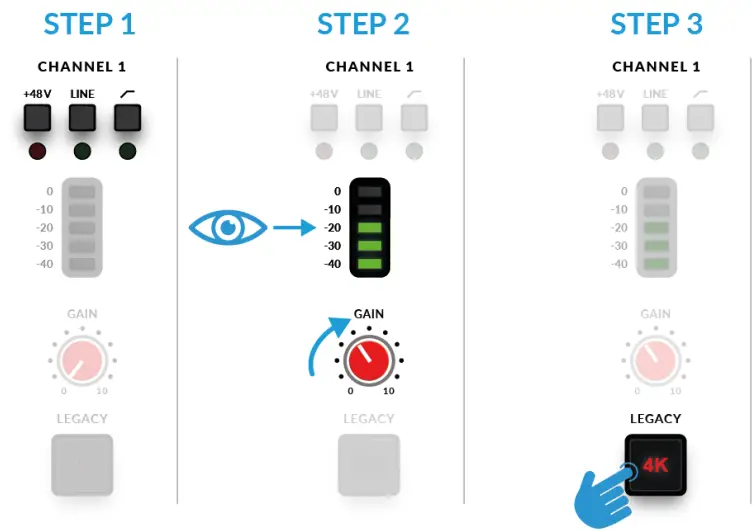
კონდენსატორი და აქტიური ლენტი მიკროფონები
- კონდენსატორისა და აქტიური ლენტის მიკროფონები სამუშაოდ საჭიროებენ ფანტომურ ენერგიას (+48 ვ). თუ იყენებთ კონდენსატორს ან Active Ribbon მიკროფონს, უნდა ჩართოთ +48V გადამრთველი. LINE უნდა დარჩეს დაუჭერელი.
- თქვენ შეამჩნევთ, რომ ზედა წითელი LED-ები ციმციმებენ ფანტომური დენის გამოყენებისას. აუდიო დადუმდება რამდენიმე წამით. მას შემდეგ, რაც ფანტომური ძალა ჩართულია, გააგრძელეთ ნაბიჯები 2 და 3, როგორც ადრე.
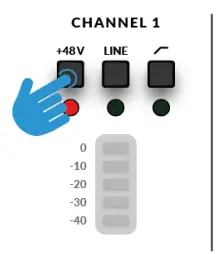
კლავიატურები და სხვა ხაზის დონის წყაროები
- შეაერთეთ თქვენი კლავიატურა/ხაზის დონის წყარო INPUT 1 ან INPUT 2 უკანა პანელზე ჯეკის კაბელის გამოყენებით.
- მიჰყევით ნაბიჯებს 2, 3 და 4 წინა გვერდზე, რომ დააყენოთ თქვენი დონეები ჩაწერისთვის.
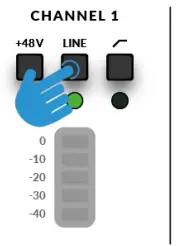
ელექტრო გიტარები და ბასები (მაღალი წინაღობის წყაროები)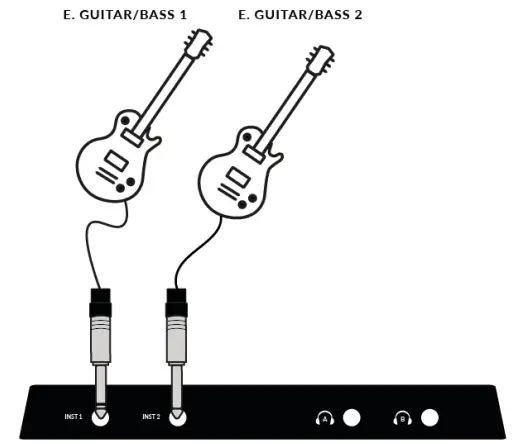
- შეაერთეთ თქვენი გიტარა/ბასი INST 1 ან INST 2 ქვედა წინა პანელზე ჯეკის კაბელის გამოყენებით.
- მიჰყევით 2 და 3 ნაბიჯებს წინა გვერდზე, რომ დააყენოთ თქვენი დონეები ჩაწერისთვის.
თქვენი შეყვანის მონიტორინგი
მას შემდეგ რაც აირჩევთ შეყვანის სწორ წყაროს და შემოდის ჯანსაღი 3 მწვანე LED სიგნალი, თქვენ მზად ხართ თქვენი შემომავალი წყაროს მონიტორინგი.
- უპირველეს ყოვლისა, დარწმუნდით, რომ MIX კონტროლი შემოტრიალებულია გვერდისკენ, რომელსაც აქვს წარწერა INPUT.
- მეორეც, ჩართეთ PHONES კონტროლი ყურსასმენების მოსასმენად. თუ გსურთ მონიტორის დინამიკებით მოუსმინოთ, ჩართეთ MONITOR LEVEL კონტროლი.
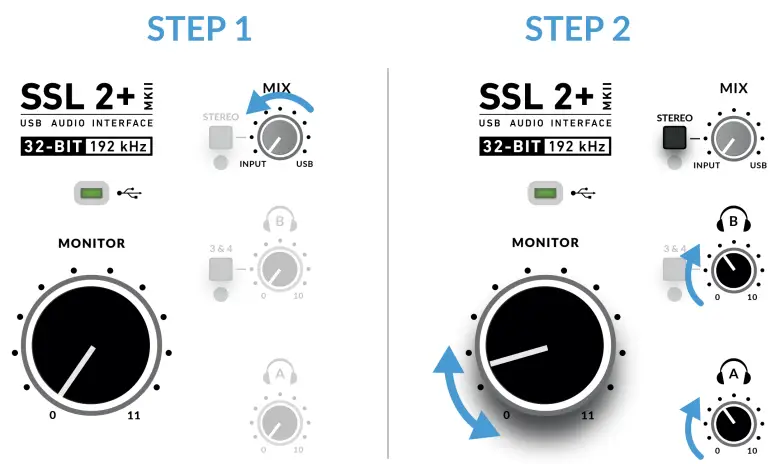
- სიფრთხილე! თუ იყენებთ მიკროფონს და აკონტროლებთ INPUT-ს, ფრთხილად იყავით MONITOR LEVEL კონტროლის ამაღლებაზე, რადგან ამან შეიძლება გამოიწვიოს უკუკავშირის ციკლი, თუ მიკროფონი ახლოს არის თქვენს დინამიკებთან.
- ან შეინახეთ მონიტორის კონტროლი დაბალ დონეზე ან დააკვირდით ყურსასმენების საშუალებით.
თქვენი DAW-ის მონიტორინგი
თუ გსურთ თქვენი DAW-ის დაკვრის შერწყმა თქვენს შეყვანასთან დაბალი შეყოვნების მონიტორინგისთვის, შეგიძლიათ გამოიყენოთ Mix კონტროლი შეყვანის სიგნალისა და DAW დაკვრის შერწყმისთვის.
- პირველ რიგში, დარწმუნდით, რომ DAW INPUT არხი დადუმებულია, რათა თავიდან აიცილოთ სიგნალის გაორმაგება თქვენს ყურსასმენებში.
- მეორეც, ჩართეთ MIX კონტროლი, რომ მოუსმინოთ სიგნალების ბალანსს, იპოვეთ თითოეულისთვის შესაფერისი დონე კომფორტული დონისთვის.
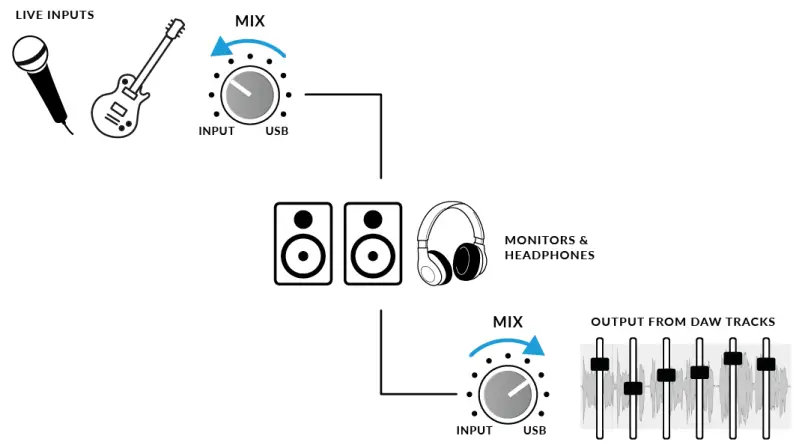
როდის გამოვიყენოთ STEREO Switch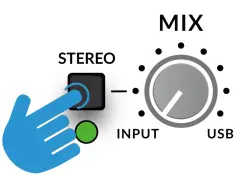
თუ ჩაწერთ ერთ წყაროს (ერთ მიკროფონს ერთ არხზე) ან ორ დამოუკიდებელ წყაროს (როგორიცაა მიკროფონი პირველ არხზე და გიტარა მეორე არხზე), დატოვეთ STEREO გადამრთველი დაუჭერელი, რათა მოისმინოთ წყაროები სტერეო გამოსახულების შუაში. თუმცა, როდესაც ჩაწერთ სტერეო წყაროს, როგორიცაა კლავიატურის მარცხენა და მარჯვენა მხარეები (შედის შესაბამისად 1 და 2 არხებში), მაშინ STEREO გადამრთველის დაჭერით საშუალებას მოგცემთ აკონტროლოთ კლავიატურა ნამდვილ სტერეოში, CHANNEL 1-ის გაგზავნით. მარცხენა მხარეს და CHANNEL 2 იგზავნება მარჯვენა მხარეს.
3 და 4 ღილაკის გამოყენებით
- 3&4 ღილაკზე ჩართვა ცვლის ყურსასმენების B წყაროს გამომავალი 1&2-დან DAW გამომავალ 3-4-მდე, რაც საშუალებას იძლევა შექმნას დამოუკიდებელი მიქსი (შესაძლოა შემსრულებლისთვის).
- თქვენ იყენებდით aux sends-ს DAW-ში, რომელიც გადაყვანილია 3-4 გამოსავლებზე, რათა შექმნათ ეს დამოუკიდებელი მიქსი.
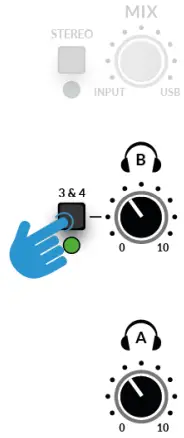
ნაგულისხმევად, ყურსასმენების B გამომავალი ჩართული 3&4 არ იცავს MIX კონტროლს, მაგ. მხოლოდ DAW გამომავალი 3-4 ეგზავნება ყურსასმენებს B. 3&4-ის დაჭერით დაჭერით, სანამ LED არ დაიწყებს ციმციმს, საშუალებას მისცემს B ყურსასმენებს დაიცვან MIX კონტროლი, რაც საშუალებას მისცემს მხატვარს ისარგებლებს დაბალი ლატენტური შეყვანის სიგნალების ნაზავით (შეყვანები 1-2), ყურსასმენების მორგებული მიქსით (3 და 4). თქვენ შეგიძლიათ გადართოთ ორ რეჟიმს შორის, როდესაც გსურთ.
თქვენი DAW ჩაწერის დაყენება
- ახლა, როცა შეარჩიეთ თქვენი შეყვანა, დააყენეთ დონეები და შეგიძლიათ მათი მონიტორინგი, დროა ჩაწეროთ DAW-ში. შემდეგი სურათი აღებულია Pro Tools სესიიდან, მაგრამ იგივე ნაბიჯები ვრცელდება ნებისმიერ DAW-ზე.
- გთხოვთ, გაეცნოთ თქვენი DAW-ის მომხმარებლის სახელმძღვანელოს მისი ოპერაციებისთვის. თუ ეს ჯერ არ გაგიკეთებიათ, დარწმუნდით, რომ SSL 2+ MKII არის არჩეული აუდიო მოწყობილობა თქვენი DAW-ის აუდიო კონფიგურაციაში.
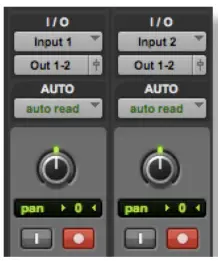
თქვენი DAW ტრეკების დაყენება
- დააყენეთ ახალი აუდიო ჩანაწერ(ებ)ი თქვენს DAW-ებში.
- დააყენეთ შესაბამისი შეყვანა თქვენს DA W ტრეკზე: შეყვანა 1 = არხი 1, შეყვანა 2 = არხი 2.
- ჩაწერეთ ჩაწერეთ ტრეკები, რომლებსაც ჩაწერთ.
- თქვენ მზად ხართ რეკორდის დასამყარებლად და ასაღებად.
დაბალი შეყოვნება – Mix Control-ის გამოყენებით
რა არის შეყოვნება ხმის ჩაწერასთან დაკავშირებით?
- ლატენტურობა არის დრო, რომელიც სჭირდება სიგნალს სისტემაში გასასვლელად და შემდეგ ხელახლა გაშვებას.
- ჩაწერის შემთხვევაში, შეყოვნებამ შემსრულებელს შეიძლება მნიშვნელოვანი პრობლემები შეუქმნას, რადგან ეს იწვევს მათი ხმის ან ინსტრუმენტის ოდნავ დაგვიანებული ვერსიის მოსმენას, რაღაც ნოტის დაკვრის ან სიმღერის შემდეგ, რაც შეიძლება ძალიან შემაწუხებელი იყოს ჩაწერის მცდელობისას.
- MIX კონტროლის მთავარი მიზანია მოგაწოდოთ თქვენი მონაცემების მოსმენის საშუალება, სანამ ისინი კომპიუტერში მოხვდებიან, რასაც ჩვენ აღვწერთ, როგორც „დაბალ ლატენტურობას“.
- ის, ფაქტობრივად, იმდენად დაბალია (1 ms-ზე ნაკლები), რომ თქვენ არ გესმით რაიმე შესამჩნევი შეყოვნება ინსტრუმენტზე დაკვრის ან მიკროფონში სიმღერის დროს.
როგორ გამოვიყენოთ Mix Control ჩაწერისა და დაკვრისას
- ხშირად ჩაწერისას დაგჭირდებათ შეყვანის (მიკროფონი/ინსტრუმენტი) დაბალანსების მეთოდი DAW სესიიდან უკრავს ტრეკებთან.
- გამოიყენეთ MIX კონტროლი, რათა დააბალანსოთ თქვენი „ცოცხალი“ შეყვანის რაოდენობა, რომელსაც ისმენთ მონიტორებში/ყურსასმენებში დაბალი ლატენტურობით, იმ DAW ტრეკების რა ნაწილთან, რომელთა შესრულებაც გჭირდებათ.
- ამის სწორად დაყენება საშუალებას მისცემს საკუთარ თავს ან შემსრულებელს, შექმნან კარგი სურათი. მარტივად რომ ვთქვათ, გადაუხვიეთ ღილაკი მარცხნივ, რომ გაიგოთ „მეტი მე“ და მარჯვნივ „მეტი საყრდენი ბილიკი“.
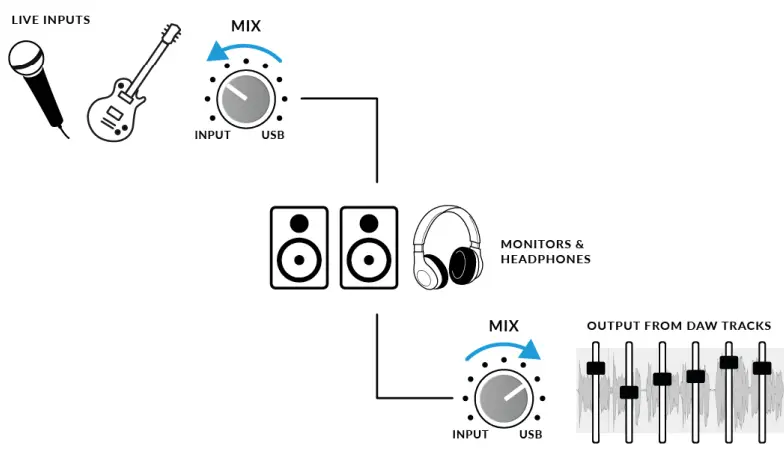
ორმაგი სმენა?
- როდესაც MIX-ს იყენებთ პირდაპირი შეყვანის მონიტორინგისთვის, დაგჭირდებათ DAW ტრეკების დადუმება, რომლებზეც ჩაწერთ, რათა ორჯერ არ გაიგოთ სიგნალი.
- როდესაც გსურთ მოუსმინოთ იმას, რაც ახლახან ჩაწერეთ, თქვენ უნდა გააუქმოთ დადუმება, რომელზეც ჩაწერეთ, რომ მოისმინოთ თქვენი აზრი.

DAW ბუფერის ზომა
- დროდადრო შეიძლება დაგჭირდეთ ბუფერის ზომის პარამეტრის შეცვლა თქვენს DAW-ში. ბუფერის ზომა არის s-ის ოდენობაampშენახული/ბუფერული, დამუშავებამდე. რაც უფრო დიდია ბუფერის ზომა, რაც უფრო მეტი დრო აქვს DAW-ს შემომავალი აუდიოს დასამუშავებლად, მით უფრო მცირეა ბუფერის ზომა, მით ნაკლები დრო აქვს DAW-ს შემომავალი აუდიოს დასამუშავებლად.
- ზოგადად რომ ვთქვათ, უფრო მაღალი ბუფერული ზომები (256 წმamples და ზემოთ) სასურველია, როდესაც თქვენ მუშაობთ სიმღერაზე გარკვეული პერიოდის განმავლობაში და შექმენით რამდენიმე ტრეკი, ხშირად მათზე დამუშავებული დანამატებით. თქვენ გეცოდინებათ, როდის დაგჭირდებათ ბუფერის ზომის გაზრდა, რადგან თქვენი DAW დაიწყებს დაკვრის შეცდომის შეტყობინებების გამომუშავებას და ვერ დაკვრას, ან აუდიოს დაუკრავს მოულოდნელი გამოსვლებით და დაწკაპუნებებით.
- ქვედა ბუფერის ზომები (16, 32 და 64 წმamples) სასურველია, როდესაც გსურთ დამუშავებული აუდიოს ჩაწერა და მონიტორინგი DAW-დან რაც შეიძლება ნაკლები შეყოვნებით. მაგალითად, თქვენ გსურთ შეაერთოთ ელექტრო გიტარა პირდაპირ თქვენს SSL 2+ MKII-ში, ჩადეთ იგი გიტარაში amp სიმულატორის დანამატი (როგორც Native Instruments Guitar Rig Player) და შემდეგ აკონტროლეთ "დაზარალებული" ხმა ჩაწერის დროს, ნაცვლად "მშრალი" შეყვანის სიგნალის მოსმენის ნაცვლად.
Sample კურსი
რას გულისხმობს სampშეფასება?
- ყველა მუსიკალური სიგნალი, რომელიც შედის და გამოდის თქვენი SSL 2+ MKII USB აუდიო ინტერფეისიდან, უნდა გადაკეთდეს ანალოგსა და ციფრულს შორის. სample rate არის საზომი, თუ რამდენი „სნეპშოტი“ არის გადაღებული კომპიუტერში გადაღებული ანალოგური წყაროს ციფრული „სურათის“ შესაქმნელად ან აუდიო ჩანაწერის ციფრული სურათის დეკონსტრუქციაზე, რათა დაკვრას თქვენი მონიტორებიდან ან ყურსასმენებიდან.
- ყველაზე გავრცელებული სampთქვენი DAW ნაგულისხმევი სიხშირე არის 44.1 kHz, რაც ნიშნავს, რომ ანალოგური სიგნალი არის s.ampხელმძღვანელობდა 44,100 ჯერ წამში.
- SSL 2 MKII მხარს უჭერს ყველა ძირითად სampსიხშირეები, მათ შორის 44.1 kHz, 48 kHz, 88.2 kHz, 96 kHz, 176.4 kHz და 192 kHz.
მჭირდება თუ არა S-ის შეცვლაampშეფასება?
- უმაღლესი s-ის გამოყენების დადებითი და უარყოფითი მხარეებიampგანაკვეთები სცილდება ამ მომხმარებლის სახელმძღვანელოს ფარგლებს, მაგრამ ზოგადად, ყველაზე გავრცელებულიაamp44.1 კჰც და 48 კჰც სიხშირეები კვლავ ბევრია, რაზეც ბევრი ადამიანი ირჩევს მუსიკის წარმოებას, ასე რომ, ეს საუკეთესო ადგილია დასაწყებად.
- ერთი მიზეზი განიხილოს გაზრდის sampსიხშირე, რომელზეც მუშაობთ (მაგ. 96 kHz-მდე) არის ის, რომ შეამცირებს თქვენი სისტემის მიერ დანერგილ მთლიან შეყოვნებას, რაც შეიძლება მოსახერხებელი იყოს, თუ გიტარის მონიტორინგი გჭირდებათ. amp სიმულატორის დანამატები ან ლოტები ან ვირტუალური ინსტრუმენტები თქვენი DAW-ის საშუალებით. თუმცა, ჩაწერის გარიგება უმაღლეს სampეს არის ის, რომ კომპიუტერზე მეტი მონაცემების ჩაწერას საჭიროებს, ასე რომ, ეს იწვევს მყარ დისკზე ბევრად მეტ ადგილს აუდიოს დაკავებას. Fileთქვენი პროექტის s საქაღალდე.
როგორ შევცვალო Sampშეფასება?
- თქვენ ამას აკეთებთ თქვენს DAW-ში. ზოგიერთი DAW საშუალებას გაძლევთ შეცვალოთ sampშეაფასეთ სესიის შექმნის შემდეგ – მაგალითად, Ableton Live Lite ამის საშუალებას იძლევა. ზოგიერთი მოითხოვს თქვენგანის დაყენებასampშეაფასეთ იმ წერტილში, სადაც ქმნით სესიას, როგორიცაა Pro Tools.
SSL USB მართვის პანელი (მხოლოდ Windows)
- თუ თქვენ მუშაობთ Windows-ზე და დააინსტალირეთ USB აუდიო დრაივერი, რომელიც საჭიროა მოწყობილობის ფუნქციონირებისთვის, შეამჩნევთ, რომ ინსტალაციის ფარგლებში, SSL USB მართვის პანელი დაინსტალირდება თქვენს კომპიუტერზე.
- ეს საკონტროლო პანელი მოახსენებს ისეთ დეტალებს, როგორიც არის სampთქვენი SSL 2+ MKII მუშაობს რეიტინგი და ბუფერის ზომა. გთხოვთ გაითვალისწინოთ, რომ ორივე სample Rate და ბუფერის ზომა იქნება თქვენი DAW კონტროლზე, როდესაც ის გაიხსნება.
უსაფრთხო რეჟიმი
- ერთი ასპექტი, რომელიც შეგიძლიათ აკონტროლოთ SSL USB მართვის პანელიდან, არის „ბუფერული პარამეტრების“ ჩანართზე უსაფრთხო რეჟიმის მონიშვნა. უსაფრთხო რეჟიმი ნაგულისხმევად არის მონიშნული, მაგრამ მისი მოხსნა შესაძლებელია. Safe Mode მონიშვნის გაუქმება მთლიანობაში შეამცირებს.
- მოწყობილობის გამომავალი შეყოვნება, რომელიც შეიძლება სასარგებლო იყოს, თუ თქვენ ცდილობთ მიაღწიოთ ყველაზე დაბალი შესაძლო ორმხრივი შეყოვნებას თქვენს ჩანაწერში. თუმცა, ამ მონიშვნის მოხსნამ შეიძლება გამოიწვიოს მოულოდნელი აუდიო დაწკაპუნებები/გამოშვება, თუ თქვენი სისტემა დაძაბულია.
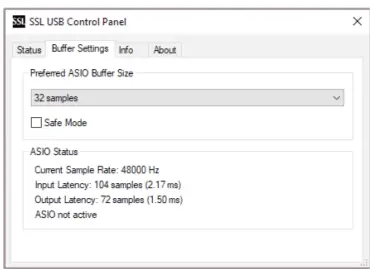
SSL 2+ MKII DC-დაწყვილებული გამომავალი
- SSL 2+ MKII ინტერფეისი მომხმარებელს საშუალებას აძლევს გააგზავნოს DC სიგნალი ინტერფეისის ნებისმიერი გამოსასვლელიდან. ეს საშუალებას აძლევს CV ჩართულ მოწყობილობას მიიღოს სიგნალი პარამეტრების გასაკონტროლებლად.
რა არის CV?
- CV არის აბრევიატურა „Control Voltagე“; სინთეზატორების, დრამის მანქანების და სხვა მსგავსი აღჭურვილობის კონტროლის ანალოგური მეთოდი.
რა არის CV ინსტრუმენტები?
- CV ინსტრუმენტები არის CV ჩართული ინსტრუმენტების, სინქრონიზაციის ხელსაწყოების და მოდულაციის უტილიტების უფასო პაკეტი, რომელიც მომხმარებლებს საშუალებას აძლევს შეუფერხებლად დააკავშირონ Ableton Live სხვადასხვა მოწყობილობებთან Eurorack ფორმატში ან მოდულური სინთეზატორებისა და ანალოგური ეფექტების ერთეულებთან.
Ableton Live CV Tools-ის დაყენება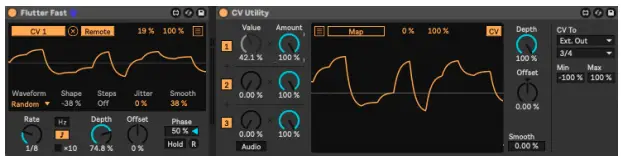
- გახსენით თქვენი Ableton Live სესია
- ჯერ დააყენეთ ახალი აუდიო ჩანაწერი, რომელსაც გამოიყენებთ CV სიგნალის გასაგზავნად.
- შემდეგ ჩასვით აუდიო ტრეკზე CV Utilities Plug-In პაკეტის მენიუდან.
- მას შემდეგ, რაც CV Utility Plug-In გახსნილია, დააყენეთ CV To თქვენს დანიშნულ გამომავალზე. ამ ყოფილშიampჩვენ დავაყენეთ ეს გამომავალი 3/4 SSL 2+ MKII-დან.
- დააყენეთ მეორე აუდიო ჩანაწერი შემავალი სიგნალით Effect/Instrument-დან და ჩაწერის მკლავი, რათა აკონტროლოთ შეყვანა Ableton Live-ში.
- CV მნიშვნელობის ღილაკის გამოყენებით CV Control არხზე, შეგიძლიათ ავტომატიზირება მოახდინოთ Ableton-დან თქვენს გარე ინსტრუმენტზე/FX ერთეულზე გაგზავნილი CV სიგნალის შესახებ.
- ამის შემდეგ, ეს შეიძლება დაფიქსირდეს MIDI კონტროლერზე, რათა გააკონტროლოს რეალურ დროში, ჩაიწეროს ავტომატიზაცია თქვენს სესიაში, ან, როგორც აქ, CV მიანიჭოს LFO-ს.
- ახლა თქვენ შეგიძლიათ ჩაწეროთ აუდიო თქვენს Ableton Session-ში, ან სხვა DAW, რომელსაც შესაძლოა იყენებთ თქვენი აუდიოს სისტემაში დასაბრუნებლად.
- გთხოვთ, გაითვალისწინოთ, რომ მრავალი CV Utility შტეფსელი შეიძლება დაყენდეს SSL 2+ MKII-ის გამოყენებისას, რადგან ყველა ფიზიკურ გამომავალს შეუძლია DC სიგნალის გაგზავნა CV კონტროლისთვის.
- ამიტომ შეგიძლიათ გამოიყენოთ 8-მდე CV კონტროლის სიგნალი ნებისმიერ დროს CV Tools-ის და SSL 2+ MKII-ის გამოყენებით.
მოთხოვნები CV ინსტრუმენტებისთვის
- Live 10 Suite (ვერსია 10.1 ან უფრო ახალი)
- Live 10 Standard + Max for Live (ვერსია 10.1 ან უფრო ახალი)
- DC-დაწყვილებული აუდიო ინტერფეისი (CV აპარატურის ინტეგრაციისთვის), როგორიცაა SSL 2+ MKII
- გარკვეული გაგება Ableton Live Packs
- გარკვეული გაგება როგორ გამოვიყენოთ CV ჩართული აპარატურა Live-ით
სპეციფიკაციები
აუდიო შესრულების სპეციფიკაციები
- თუ სხვაგვარად არ არის მითითებული, ნაგულისხმევი ტესტის კონფიგურაცია.
- Sampსიხშირე: 48 kHz, გამტარუნარიანობა: 20 Hz დან 20 kHz
- საზომი მოწყობილობის გამომავალი წინაღობა: 40 Ω (20 Ω დაუბალანსებელი) საზომი მოწყობილობის შეყვანის წინაღობა: 200 კΩ (100 კΩ დაუბალანსებელი) თუ სხვაგვარად არ არის ციტირებული, ყველა ციფრს აქვს ტოლერანტობა ±0.5 დბ ან 5%
- მიკროფონი შეყვანები
- სიხშირის პასუხი: 0.1 XNUMX დბ
- დინამიური დიაპაზონი (A-შეწონილი): 116.5 დბ
- THD+N (@ 1kHz): -100 dB / < 0.001 % @ -8 dBFS
- EIN (A-წონიანი, 150 Ω შეწყვეტა): -130.5 დბუ
- შეყვანის მაქსიმალური დონე: +9.7 დბუ
- მოპოვების დიაპაზონი: 64 დბ
- შეყვანის წინაღობა: 1.2 კვ
ხაზის შეყვანა
- სიხშირის პასუხი: 0.05 XNUMX დბ
- დინამიური დიაპაზონი (A-წონიანი): 117 დბ
- THD+N (@ 1kHz): -104 dB / < 0.0007 % @ -1 dBFS
- შეყვანის მაქსიმალური დონე: +24 დბუ
- მოპოვების დიაპაზონი: 27 დბ
- შეყვანის წინაღობა: 14 კვ
ინსტრუმენტის შეყვანა
- სიხშირის პასუხი: 0.05 XNUMX დბ
- დინამიური დიაპაზონი (A-წონიანი): 116 დბ
- THD+N (@ 1kHz): -99 dB / < 0.001 % @ -8 dBFS
- შეყვანის მაქსიმალური დონე: +15 დბუ
- მოპოვების დიაპაზონი: 64 დბ
- შეყვანის წინაღობა: 1 MΩ
დაბალანსებული შედეგები
- სიხშირის პასუხი: 0.03 XNUMX დბ
- დინამიური დიაპაზონი (A-წონიანი): 120 დბ
- THD+N (@ 1kHz): -108 დბ / < 0.0004%
- მაქსიმალური გამომავალი დონე: +14.5 დბუ
- გამომავალი წინაღობა: 150 Ω
ყურსასმენის გამომავალი
- სიხშირის პასუხი: 0.05 XNUMX დბ
- დინამიური დიაპაზონი: 119.5 დბ
- THD+N (@ 1kHz): -106 dB / < 0.0005% @ -8 dBFS
- მაქსიმალური გამომავალი: დონე +13 dBu
- გამომავალი წინაღობა: <1 Ω
ციფრული აუდიო
- მხარი დაუჭირა სample ტარიფები: 44.1 kHz, 48 kHz, 88.2 kHz, 96 kHz, 176.4 kHz, 192 kHz საათის წყარო შიდა USB 2.0
- დაბალი დაყოვნების მონიტორის შერევის შეყვანა გამომავალში: < 1 ms
- ორმხრივი შეყოვნება 96 kHz: Windows 10, Reaper: < 3.65 ms (უსაფრთხო რეჟიმი გამორთული) Mac OS, Reaper: < 5.8 ms
ფიზიკური სპეციფიკაციები
- ანალოგური შეყვანა 1 და 2
- კონექტორები XLR: "კომბო" მიკროფონის/ხაზის/ინსტრუმენტისთვის უკანა პანელზე
- შეყვანის მოგების კონტროლი: წინა პანელის მეშვეობით
- მიკროფონის/ხაზის გადართვა: წინა პანელის გადამრთველების მეშვეობით
- ინსტრუმენტის გადართვა: ავტომატური ჯეკის მიერთებისას
- ფანტომი ძალა: წინა პანელის გადამრთველების მეშვეობით
- Legacy 4K ანალოგური გაუმჯობესება: წინა პანელის გადამრთველების მეშვეობით
ანალოგური გამომავალი
- კონექტორები: 1/4″ (6.35 მმ) TRS ბუდეები: უკანა პანელზე
- სტერეო ყურსასმენის გამომავალი 1/4″ (6.35 მმ) TRS ჯეკი: უკანა პანელზე
- მონიტორი გამომავალი L/R დონის კონტროლი: წინა პანელის მეშვეობით
- მონიტორის მიქსის შეყვანა – USB ნაზავი: წინა პანელის მეშვეობით
- მონიტორის მიქსი - სტერეო შეყვანა: წინა პანელის მეშვეობით
- ყურსასმენის დონის კონტროლი: წინა პანელის მეშვეობით
უკანა პანელი სხვადასხვა
- USB 1 x USB 2.0, 'C' ტიპის კონექტორი Kensington Security Slot 1 x K-Slot
წინა პანელის LED-ები
- შეყვანის გაზომვა თითო არხზე – 3 x მწვანე, 1 x ქარვისფერი, 1 x წითელი
- სტატუსის LED-ები: +48V წითელი, LINE მწვანე, HPF მწვანე, STEREO მწვანე, 3&4 მწვანე Legacy 4K ანალოგური გაძლიერება თითო არხზე – 1 x წითელი
- USB სიმძლავრე 1 x მწვანე
წონა და ზომები
- სიგანე x სიღრმე x სიმაღლე 234 მმ x 159 მმ x 70 მმ (ღილაკის სიმაღლის ჩათვლით)
- წონა 900 გ
- ყუთის ზომები 277 მმ x 198 მმ x 104 მმ
- ყუთის წონა 1.22 კგ
პრობლემების მოგვარება და ხშირად დასმული კითხვები
- ხშირად დასმული კითხვები და დამატებითი მხარდაჭერის კონტაქტები შეგიძლიათ იხილოთ Solid State Logic-ზე Webსაიტი: www.solidstatelogic.com/support
დოკუმენტები / რესურსები
 |
Solid State Logic SSL 2 პლუს MKII USB-C აუდიო ინტერფეისები [pdf] მომხმარებლის სახელმძღვანელო 2 MKII, SSL 2 plus MKII USB-C აუდიო ინტერფეისები, SSL 2 პლუს MKII, USB-C აუდიო ინტერფეისები, აუდიო ინტერფეისები, ინტერფეისები |
